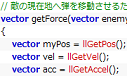2012年07月26日
新サービス発表会のお知らせ
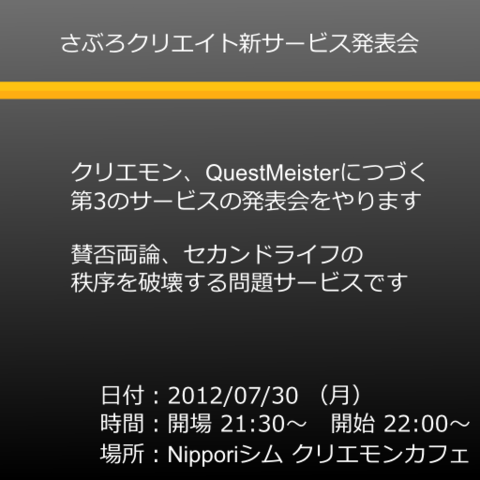
生きてました。
クリエモン、QuestMeisterに続く、第3のサービスが完成したので、久々に新サービスの発表会をやります。
今までのサービスはどちらかというと、大体の人がいいと言ってくれたんですが、今度のサービスは賛否両論になりそうな気がしてます。
おヒマな方は、ぜひお越しください( ̄∇  ̄ )
日付 7月30日(月)
時間 開場 21:30~ 開始 22:00~
場所 クリエモンカフェ
http://maps.secondlife.com/secondlife/Nippori/155/166/23/
2011年09月24日
毎週月曜日の22時から、オフィスアワーやってます

Twitterなんかでは告知してますけど、最近はオフィスアワーを開催してます。
内容は、「セカンドライフを外の世界に広めるには」みたいな真面目な話題から、ネットの流行りのネタまで、色々取り上げてます。
お暇なかたは、お越しくださいませ( ̄∇  ̄ )
日時 : 毎週月曜 22:00 ~ 23:00
場所 : クリエモンカフェ
http://maps.secondlife.com/secondlife/Nippori/155/166/23/
タグ :オフィスアワー
2011年08月03日
さぶろクリエイト新サービス発表会
ひさかたぶりです。
半年ほどコツコツ作っていた大型サービス(当社比)が完成したので、8月4日(木)の20:00から発表会をやります。
今回のサービスは、アバターカスタマイズサービスではないので、通常アバターの人も楽しんでいただけるはず。お気軽にお越しください( ̄∇  ̄ )
↓ マスコットキャラのSandy

日時 8月4日(木) 20:00
場所 クリエモンカフェ
http://maps.secondlife.com/secondlife/Nippori/155/166/23/
半年ほどコツコツ作っていた大型サービス(当社比)が完成したので、8月4日(木)の20:00から発表会をやります。
今回のサービスは、アバターカスタマイズサービスではないので、通常アバターの人も楽しんでいただけるはず。お気軽にお越しください( ̄∇  ̄ )
↓ マスコットキャラのSandy

日時 8月4日(木) 20:00
場所 クリエモンカフェ
http://maps.secondlife.com/secondlife/Nippori/155/166/23/
2010年12月09日
Rigged Meshの作り方

Rigged Meshの作り方の記事が、ネタバースで公開中です。
Rigged Meshを作ろう (1)
http://netaverse.info/2010/12/09/146.html
今後は、このブログは基本的に更新せず、ネタバースの方へ注力していきます。
カテゴリ別のRSSも新たに用意したのでご活用ください。
http://netaverse.info/allfeed
よろしくお願いいたします( ̄∇  ̄ )
2010年12月06日
ブログ移転のお知らせ
突然ですがブログを移転します。Rigged Meshの記事もそちらで書こうと思います。
↓ 移転先
ネタバース
http://netaverse.info/
開けば分かると思いますけど、移転先はTHE SECOND TIMESみたいなメディアサイトです。仮想世界の面白さを、プレイしていない人達に伝えて、日本のメタバースを盛り上げることを基本理念として活動していくつもりです。ブックマーク、RSSの変更をお願いいたします。Twitter(http://twitter.com/netaverse)でもフォローできます。
特徴
今までの仮想世界メディアサイトは、どちらかというとすでにメタバースをプレイしている人向けの情報が多かったと思います。ネタバースでは、特集記事、コラムを中心に仮想世界のいいところを、未プレイユーザにアピールする姿勢で書いていきます。
技術情報があるのも、他のメディアにはあまりない特徴です。ものを作るクリエイターを重要なターゲットに置いています。
あと、他の仮想世界メディアとの差別化の意味も含めて、ファッション関連の情報は基本的には掲載しません。クリエイターや、アニメ、ネットが好きな層に向けた情報を扱っていきます。
キャラクター
 この無理やり捻り出された感のあるキャラクターは、ネタバースのマスコット「白日晒子(はくじつさらしこ)ちゃん」です。陰謀論が好きで、常にネットで晒し上げるネタがないか探しています。が、本人にはその自覚が全く無く、ジャーナリスト魂ゆえの行動だと思い込んでいます。
この無理やり捻り出された感のあるキャラクターは、ネタバースのマスコット「白日晒子(はくじつさらしこ)ちゃん」です。陰謀論が好きで、常にネットで晒し上げるネタがないか探しています。が、本人にはその自覚が全く無く、ジャーナリスト魂ゆえの行動だと思い込んでいます。
ライター募集
ネタバースではライターを募集しています。報酬も1記事につき、300L$お支払いします。詳しくはこちらのページを御覧ください → http://netaverse.info/recruit
その他
クリエモンで絶賛公開中のWebコミック「クソエモン」は、ネタバースの方へ移動して、今後はこっちで更新していきます。
新サイトでもよろしくお願い致します( ̄∇  ̄ )
↓ 移転先
ネタバース
http://netaverse.info/
開けば分かると思いますけど、移転先はTHE SECOND TIMESみたいなメディアサイトです。仮想世界の面白さを、プレイしていない人達に伝えて、日本のメタバースを盛り上げることを基本理念として活動していくつもりです。ブックマーク、RSSの変更をお願いいたします。Twitter(http://twitter.com/netaverse)でもフォローできます。
特徴
今までの仮想世界メディアサイトは、どちらかというとすでにメタバースをプレイしている人向けの情報が多かったと思います。ネタバースでは、特集記事、コラムを中心に仮想世界のいいところを、未プレイユーザにアピールする姿勢で書いていきます。
技術情報があるのも、他のメディアにはあまりない特徴です。ものを作るクリエイターを重要なターゲットに置いています。
あと、他の仮想世界メディアとの差別化の意味も含めて、ファッション関連の情報は基本的には掲載しません。クリエイターや、アニメ、ネットが好きな層に向けた情報を扱っていきます。
キャラクター
 この無理やり捻り出された感のあるキャラクターは、ネタバースのマスコット「白日晒子(はくじつさらしこ)ちゃん」です。陰謀論が好きで、常にネットで晒し上げるネタがないか探しています。が、本人にはその自覚が全く無く、ジャーナリスト魂ゆえの行動だと思い込んでいます。
この無理やり捻り出された感のあるキャラクターは、ネタバースのマスコット「白日晒子(はくじつさらしこ)ちゃん」です。陰謀論が好きで、常にネットで晒し上げるネタがないか探しています。が、本人にはその自覚が全く無く、ジャーナリスト魂ゆえの行動だと思い込んでいます。ライター募集
ネタバースではライターを募集しています。報酬も1記事につき、300L$お支払いします。詳しくはこちらのページを御覧ください → http://netaverse.info/recruit
その他
クリエモンで絶賛公開中のWebコミック「クソエモン」は、ネタバースの方へ移動して、今後はこっちで更新していきます。
新サイトでもよろしくお願い致します( ̄∇  ̄ )
タグ :ネタバース
2010年10月27日
メッシュインポートオープンベータ - レポート3
今回は、ちょっと寄り道してMMDモデルのインポートに挑戦。
モデルはVPVP wiki - モデルデータからお借りしました。けいおんの平沢唯で試そうと思ったんですが、うまくBlenderへインポート出来なかったので、あずにゃんで挑戦です。
MMDのモデルデータ「pmdファイル」をBlenderへインポートするツールは、すでに作ってる方がいらっしゃいました。VPVP wiki - データ変換系ツール/モデラーを開いて「Blender関連 → Blender2Pmd」から辿ってダウンロードしましょう。
ダウンロード出来たら解凍して、出てきたファイルをBlenderのScriptフォルダへコピーします。さぶろーのVista環境では「C:\Users\ユーザ名\AppData\Roaming\Blender Foundation\Blender\.blender\scripts」にありました。
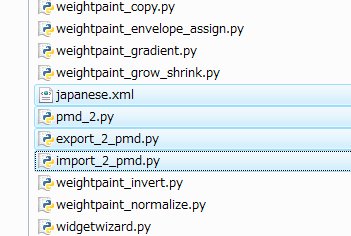
スクリプトをコピーしてから、Blenderを起動すると、ImportメニューにPMDファイルが追加されています。

ダウンロードしたあずにゃんのPMDファイルを指定すればインポートできますが、ファイルパスに日本語が使われているとエラーになるので注意。インポート完了であずにゃんモデルがBlenderに表示されました。
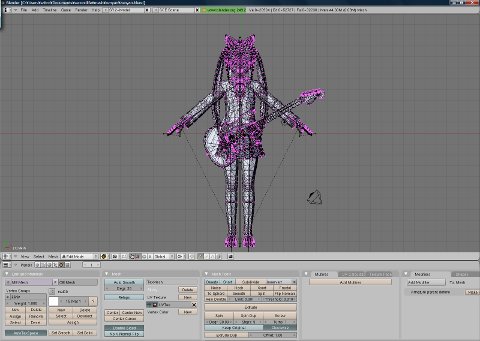
メッシュインポートオープンベータ - レポート2の要領でこのモデルをエクスポートして、セカンドライフへ持っていったところ、体の一部が抜け落ちています。

あずにゃんモデルに付いていたテクスチャもアップロードして貼りつけてみましたが、やはり体の一部は足りないまま。

ちょっと調べてみたところ、原因はマテリアル(オブジェクトの面の設定)が分かれすぎていることにあるようでした。Editingを選択して、Link and Materialsパネルを見ると、マテリアルが15に分かれています。メッシュで使用可能な面は8つらしいので、ここから7つのマテリアルを削除する必要があります。たとえば15中12番目のマテリアルを選択して、Selectボタンを押してみましょう。

すると、このように12番目のマテリアルが選択されます。12番目はギターだったようですね。ギターをインポートする余裕はなさそうなので、これは消してしまいましょう。

ギターが選択された状態で、Deleteキーを押すとEraceメニューが表示されます。Verticesを選んで選択されている頂点を削除します。

この要領で、いらないマテリアルを削除していきます。ギター、ネコミミ(消したくなかった・・・)などを消していってなんとか、マテリアルを8個以内に収めることができました。
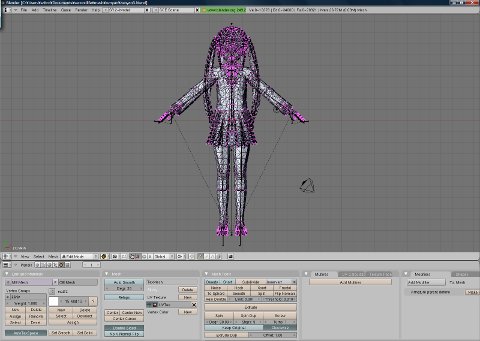
そして、無事インポート成功( ̄∇  ̄ )

マテリアル調整などが必要とはいえ、MMDがインポートできるインパクトはかなり大きいです。これ目当てでセカンドライフをやってみる人も多いかもしれません。ただ、今回のあずにゃんモデルも含めMMDモデルは基本的に商用利用、配布などは禁止されています。インワールドでも販売や配布は控えて、あくまで個人の実験目的にとどめておきましょう。
次回は、Rigged Mesh(メッシュで作るアバター)に挑戦してみたいと思います。ボーンとか全く分からないんですが大丈夫でしょうか・・・( ̄□  ̄ ||
モデルはVPVP wiki - モデルデータからお借りしました。けいおんの平沢唯で試そうと思ったんですが、うまくBlenderへインポート出来なかったので、あずにゃんで挑戦です。
MMDのモデルデータ「pmdファイル」をBlenderへインポートするツールは、すでに作ってる方がいらっしゃいました。VPVP wiki - データ変換系ツール/モデラーを開いて「Blender関連 → Blender2Pmd」から辿ってダウンロードしましょう。
ダウンロード出来たら解凍して、出てきたファイルをBlenderのScriptフォルダへコピーします。さぶろーのVista環境では「C:\Users\ユーザ名\AppData\Roaming\Blender Foundation\Blender\.blender\scripts」にありました。
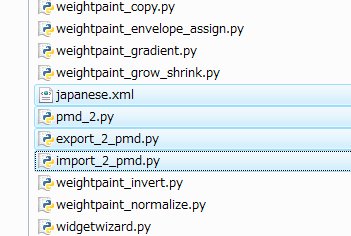
スクリプトをコピーしてから、Blenderを起動すると、ImportメニューにPMDファイルが追加されています。

ダウンロードしたあずにゃんのPMDファイルを指定すればインポートできますが、ファイルパスに日本語が使われているとエラーになるので注意。インポート完了であずにゃんモデルがBlenderに表示されました。
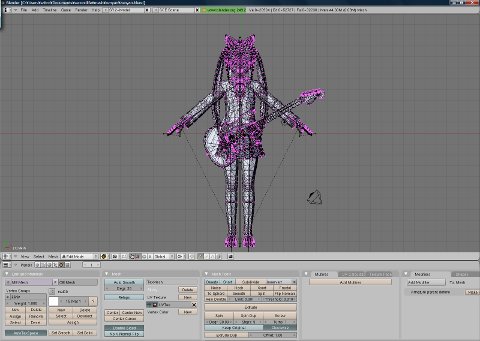
メッシュインポートオープンベータ - レポート2の要領でこのモデルをエクスポートして、セカンドライフへ持っていったところ、体の一部が抜け落ちています。

あずにゃんモデルに付いていたテクスチャもアップロードして貼りつけてみましたが、やはり体の一部は足りないまま。

ちょっと調べてみたところ、原因はマテリアル(オブジェクトの面の設定)が分かれすぎていることにあるようでした。Editingを選択して、Link and Materialsパネルを見ると、マテリアルが15に分かれています。メッシュで使用可能な面は8つらしいので、ここから7つのマテリアルを削除する必要があります。たとえば15中12番目のマテリアルを選択して、Selectボタンを押してみましょう。

すると、このように12番目のマテリアルが選択されます。12番目はギターだったようですね。ギターをインポートする余裕はなさそうなので、これは消してしまいましょう。

ギターが選択された状態で、Deleteキーを押すとEraceメニューが表示されます。Verticesを選んで選択されている頂点を削除します。

この要領で、いらないマテリアルを削除していきます。ギター、ネコミミ(消したくなかった・・・)などを消していってなんとか、マテリアルを8個以内に収めることができました。
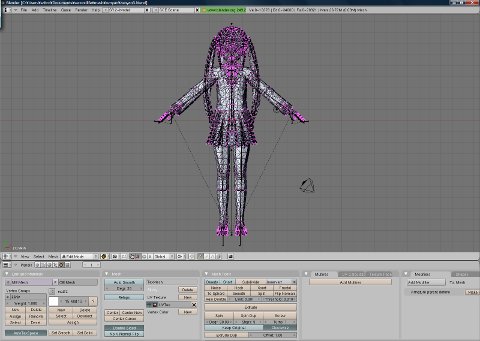
そして、無事インポート成功( ̄∇  ̄ )

マテリアル調整などが必要とはいえ、MMDがインポートできるインパクトはかなり大きいです。これ目当てでセカンドライフをやってみる人も多いかもしれません。ただ、今回のあずにゃんモデルも含めMMDモデルは基本的に商用利用、配布などは禁止されています。インワールドでも販売や配布は控えて、あくまで個人の実験目的にとどめておきましょう。
次回は、Rigged Mesh(メッシュで作るアバター)に挑戦してみたいと思います。ボーンとか全く分からないんですが大丈夫でしょうか・・・( ̄□  ̄ ||
タグ :メッシュインポート
2010年10月22日
メッシュインポートオープンベータ - レポート2
追記:いくつか不要な手順がありました。不要部分は赤字で囲んであります。
UV展開でハマって投稿が遅れました( ̄□  ̄ || 「Mesh Import」第2回です。
いや、UV展開もメタセコイアでやる予定だったんですが、どうやらDXF形式でエクスポートするとオブジェクトの材質の情報がなくなってしまうらしくて、UV展開した結果をBlenderへ持っていけないことが判明。メタセコイア有料版でエクスポートできる、3ds、obj形式とかだったら問題なくもっていけるでしょうけど、さぶろーは、お金払わなくても使えるやつでやってたんで、手詰まりになっていたのでした。
で、しょうがないので、UV展開はBlenderでやることにしました。前回メタセコイアに環境を変えたばかりだというのに、なんという迷走っぷり・・・( ̄□  ̄ ||
Blenderはハマりやすいので、今回は結構詳細にUV展開の手順を書いていきます。3D慣れてる人にはつまらないかもしれないですが、セカンドライフやってるけど3Dソフト全くダメって人もそれなりにいると思うので、お付き合いください。
まずは、前回作った頂点データをBlenderで開きます。あ、3Dモデルのいじり方なんかは説明飛ばしてますが、Blenderでのやり方でよければ、さぶろーの過去エントリ、Blenderでスカルプ - チュートリアル動画を見れば、少しは分かるかもしれません。

UV展開は、前回も少し話しましたが、3Dのモデルに対して2Dのペイントソフトで作業出来るように、モデルを展開図のように平面へ展開する作業です。そのため、3Dモデルと平面のテクスチャを行ったり来たりすることになります。まずは、Blenderの画面を分割して両方を表示してしまいましょう。
メインウインドウの境界で右クリックして「Split Area」をクリックすれば、画面の分割が可能になります。

右側の画面は、「UV/Image Editor」に切り替えます。
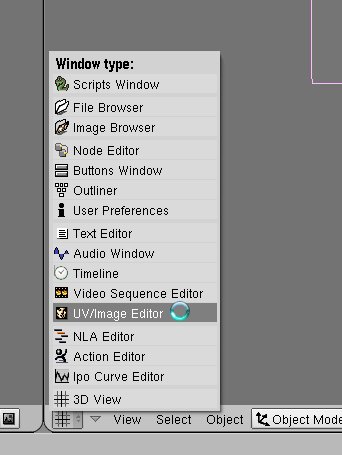
こんな感じで、作業しやすい画面になりました( ̄∇  ̄ )
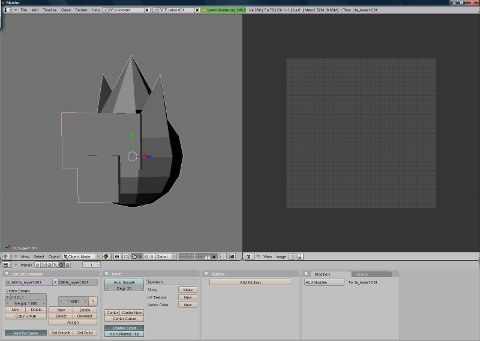
ここから実際の作業です。左側の「3D View」で、オブジェクトを右クリックで選択してから、「Edit Mode」にします。Edit Modeは主に頂点を編集するためのモードですが、UV展開のメニューがEdit Modeに統合されています。

Edit Modeにしたら、「A」キーで全ての頂点を選択した後、「Mesh → UV Unwrap」と選択します。
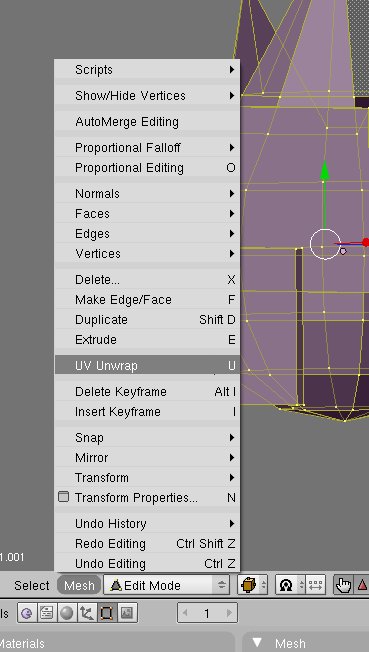
サブメニューがでるので「Unwrap」を選択。

すると、このように、自動で各面が右画面の平面に展開されました。これで、一応UV展開出来たことになります。

自動でUV展開すると、どうしても展開図にスキマが多くできます。これはテクスチャの質を考えるとあんまりいいことではありません。なるべく、展開した面を平面上に隙間なく並べた方が、面を大きく取れるので、1つの面に対するテクスチャの解像度が上がります。UV展開は、手動で各面を展開したり、3Dモデルに切れ目を入れて展開するようなやり方もあるみたいなので、慣れてきたら試してみてはどうでしょうか。
さて、この展開した面に合うように色を塗っていくわけですが、色塗りは他のソフトでやりたいので、「UVs → Scripts → Save UV Face Layout」と進んで、展開図を保存します。
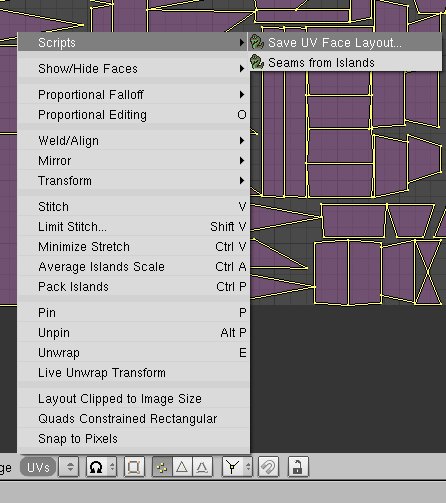
保存された展開図を、Gimpで開いたところです。
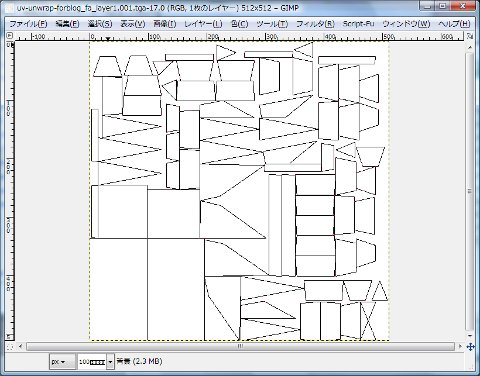
面に合わせて色を塗ります。さぶろーアバターの目、口を表示する板は透明なので、消しゴムで色を消しました。このテクスチャは、あとでセカンドライフ上のメッシュに貼ることになります。

追記:マテリアルの設定は不要でした。UV展開自体は行われており、マテリアルもセカンドライフ側で設定するので、意味がなかったです。
▼▼▼▼▼▼ ここから ▼▼▼▼▼▼
Blenderに戻って、マテリアルの設定をします。マテリアルはオブジェクト表面の材質のことで、色をつけたりテクスチャを貼ったりできます。下図のように、「Shading、Material Buttons」と有効にして、マテリアルパネルを出し、「Links and Pipeline」の「Add New」を押します。

新規マテリアルが作られて、ずらっとパネルが出てきました。

次に、このマテリアルに貼るテクスチャを追加します。「Shading、Texture Buttons」と有効にし、テクスチャパネルを出して、「Add New」を押します。

テクスチャのタイプを選択します。好きな画像を使いたいときは「Image」を選びましょう。

テクスチャタイプを選ぶと、パネルがずらずらっと出てきます。右側のImageパネルにある「Load」ボタンを押して、使いたいテクスチャを選択します。今回はもちろん、さっきGimpで塗ったものを選択します。

選択すると、左のパネルにテクスチャがロードされました。透明部分が黒くなってますが、あまり気にしないことにします・・・。

再び「Shading、Material Buttons」と有効にして、マテリアルパネルに戻り、右のTextureパネルに、選択したテクスチャが表示されていることを確認します。テクスチャのファイル名でなく、Blender上のテクスチャの名前が表示されています。

作成したマテリアルをオブジェクトと関連付けます。「Editing」を有効にし、「Link and Materials」パネルにある、「Assign」ボタンを押します。オブジェクトが複数に分かれてる場合などは、「1 Mat 1」と書いてあるあたりを操作して対象オブジェクトを変更するみたいです。関連付けても、特に3Dモデルにテクスチャが貼られたりしないですが、気にせず進めましょう。

▲▲▲▲▲▲ ここまで不要 ▲▲▲▲▲▲
さあ、いよいよCollada形式でエクスポートです。3Dモデルを選択した後「File → Export → COLLADA1.4」を選択します。
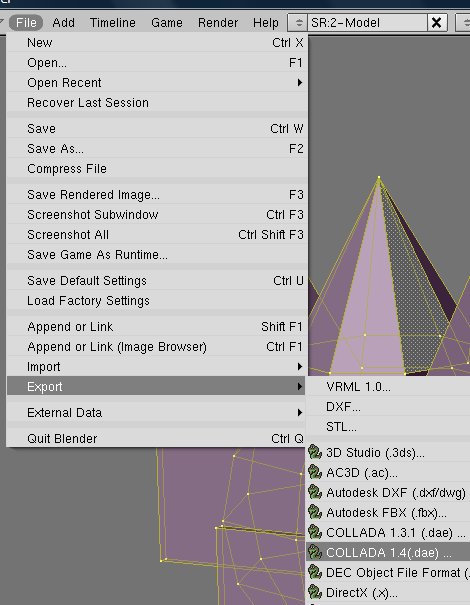
エクスポートの設定は以下のようにしました。「Use UV Image Mats」は有効にしておかないとエラーになります。「Only Export Selection」は有効にしないと、インワールドでテクスチャがうまく貼れませんでした。「Triangles」はどこかで必要だと聞いた気がしたので有効にしておきました。

セカンドライフを起動して、メッシュインポートです。「Textures」にチェックをつけて進めます。
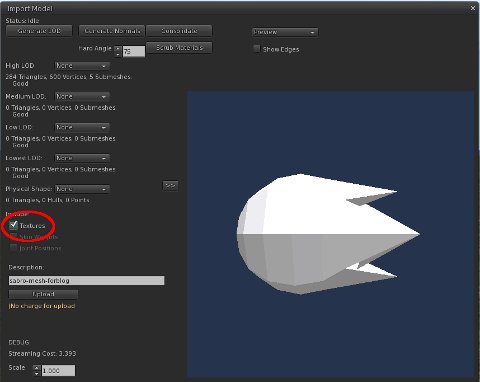
メッシュのアップロードが終わったら、先程、Gimpで作ったテクスチャもアップ。

メッシュをRezした後、材質タブからテクスチャを設定。特定の面だけ選択したりしなくても大丈夫です。
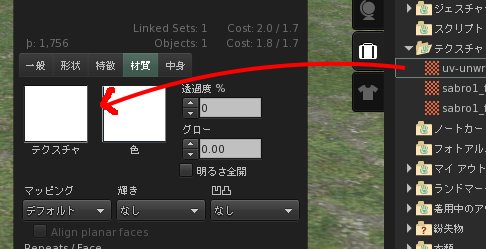
無事、テクスチャを適用できました! と、言いたいところだったんですが、口が縦になってしまいました・・・。オチョナンさん誕生の瞬間ですw こういう失敗がないように、一度、升目状のテクスチャを3Dモデルに貼って、向きや角度を確認するといいと思います。さぶろーは「http://ayaoritomoe.oiran.org/sculpted/」にあるやつを使わせていただいてます。
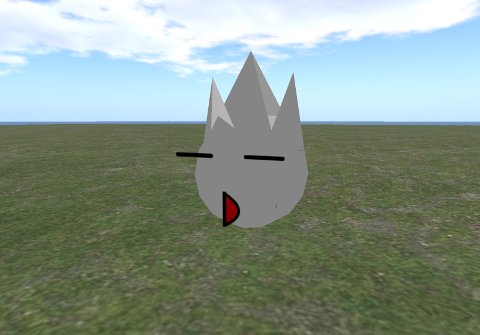
透明部分もちゃんと処理されてます。せっかくアップしたので、明るさ全開とかも試してみました。問題なく出来てますね。他にも、Shared Mediaで、Webサイトを表示したりもできましたよ( ̄∇  ̄ )

何度も言いますが、さぶろーは3Dモデリングは初心者なので、ツールを隅々まで知ってるわけではありません。今回のやり方も不要な手順なんかがあるかも。
メッシュインポートのレポートはまだ続きます。さぶろーが初心者なこともあって、更新は遅めですが、気長にお待ちください( ̄∇  ̄ )
今回参考にしたサイト
Blenderを使う
Blender Documentation 日本語版
UV展開でハマって投稿が遅れました( ̄□  ̄ || 「Mesh Import」第2回です。
いや、UV展開もメタセコイアでやる予定だったんですが、どうやらDXF形式でエクスポートするとオブジェクトの材質の情報がなくなってしまうらしくて、UV展開した結果をBlenderへ持っていけないことが判明。メタセコイア有料版でエクスポートできる、3ds、obj形式とかだったら問題なくもっていけるでしょうけど、さぶろーは、お金払わなくても使えるやつでやってたんで、手詰まりになっていたのでした。
で、しょうがないので、UV展開はBlenderでやることにしました。前回メタセコイアに環境を変えたばかりだというのに、なんという迷走っぷり・・・( ̄□  ̄ ||
Blenderはハマりやすいので、今回は結構詳細にUV展開の手順を書いていきます。3D慣れてる人にはつまらないかもしれないですが、セカンドライフやってるけど3Dソフト全くダメって人もそれなりにいると思うので、お付き合いください。
まずは、前回作った頂点データをBlenderで開きます。あ、3Dモデルのいじり方なんかは説明飛ばしてますが、Blenderでのやり方でよければ、さぶろーの過去エントリ、Blenderでスカルプ - チュートリアル動画を見れば、少しは分かるかもしれません。

UV展開は、前回も少し話しましたが、3Dのモデルに対して2Dのペイントソフトで作業出来るように、モデルを展開図のように平面へ展開する作業です。そのため、3Dモデルと平面のテクスチャを行ったり来たりすることになります。まずは、Blenderの画面を分割して両方を表示してしまいましょう。
メインウインドウの境界で右クリックして「Split Area」をクリックすれば、画面の分割が可能になります。

右側の画面は、「UV/Image Editor」に切り替えます。
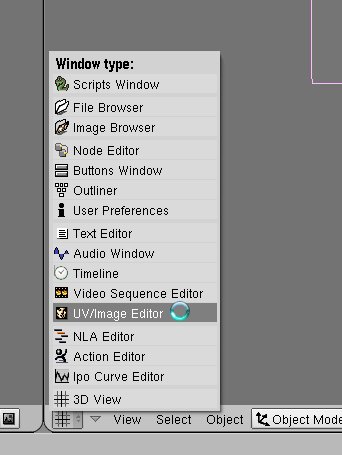
こんな感じで、作業しやすい画面になりました( ̄∇  ̄ )
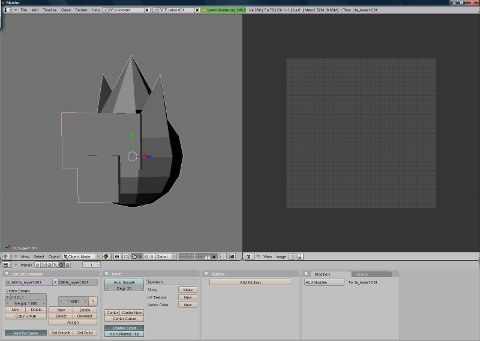
ここから実際の作業です。左側の「3D View」で、オブジェクトを右クリックで選択してから、「Edit Mode」にします。Edit Modeは主に頂点を編集するためのモードですが、UV展開のメニューがEdit Modeに統合されています。

Edit Modeにしたら、「A」キーで全ての頂点を選択した後、「Mesh → UV Unwrap」と選択します。
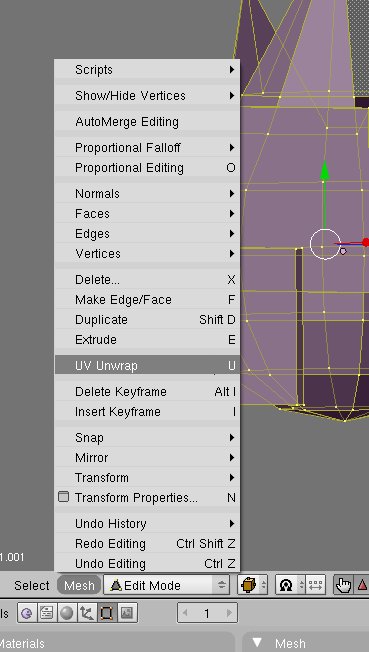
サブメニューがでるので「Unwrap」を選択。

すると、このように、自動で各面が右画面の平面に展開されました。これで、一応UV展開出来たことになります。

自動でUV展開すると、どうしても展開図にスキマが多くできます。これはテクスチャの質を考えるとあんまりいいことではありません。なるべく、展開した面を平面上に隙間なく並べた方が、面を大きく取れるので、1つの面に対するテクスチャの解像度が上がります。UV展開は、手動で各面を展開したり、3Dモデルに切れ目を入れて展開するようなやり方もあるみたいなので、慣れてきたら試してみてはどうでしょうか。
さて、この展開した面に合うように色を塗っていくわけですが、色塗りは他のソフトでやりたいので、「UVs → Scripts → Save UV Face Layout」と進んで、展開図を保存します。
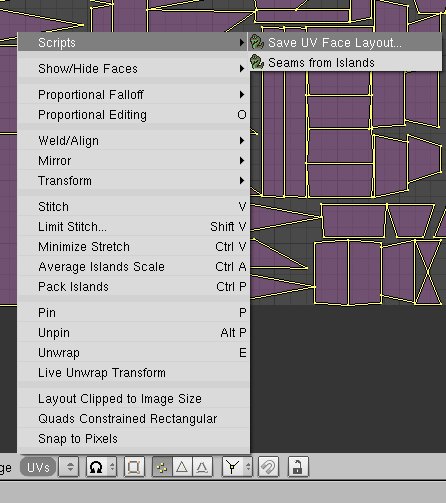
保存された展開図を、Gimpで開いたところです。
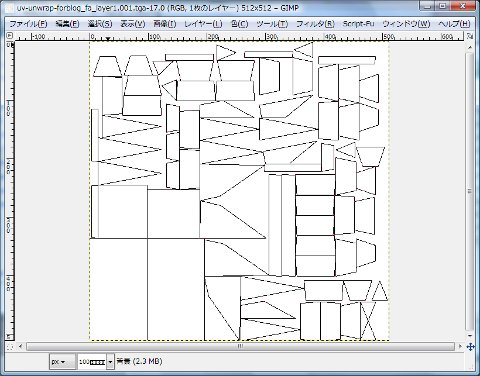
面に合わせて色を塗ります。さぶろーアバターの目、口を表示する板は透明なので、消しゴムで色を消しました。このテクスチャは、あとでセカンドライフ上のメッシュに貼ることになります。

追記:マテリアルの設定は不要でした。UV展開自体は行われており、マテリアルもセカンドライフ側で設定するので、意味がなかったです。
▼▼▼▼▼▼ ここから ▼▼▼▼▼▼
Blenderに戻って、マテリアルの設定をします。マテリアルはオブジェクト表面の材質のことで、色をつけたりテクスチャを貼ったりできます。下図のように、「Shading、Material Buttons」と有効にして、マテリアルパネルを出し、「Links and Pipeline」の「Add New」を押します。

新規マテリアルが作られて、ずらっとパネルが出てきました。

次に、このマテリアルに貼るテクスチャを追加します。「Shading、Texture Buttons」と有効にし、テクスチャパネルを出して、「Add New」を押します。

テクスチャのタイプを選択します。好きな画像を使いたいときは「Image」を選びましょう。

テクスチャタイプを選ぶと、パネルがずらずらっと出てきます。右側のImageパネルにある「Load」ボタンを押して、使いたいテクスチャを選択します。今回はもちろん、さっきGimpで塗ったものを選択します。

選択すると、左のパネルにテクスチャがロードされました。透明部分が黒くなってますが、あまり気にしないことにします・・・。

再び「Shading、Material Buttons」と有効にして、マテリアルパネルに戻り、右のTextureパネルに、選択したテクスチャが表示されていることを確認します。テクスチャのファイル名でなく、Blender上のテクスチャの名前が表示されています。

作成したマテリアルをオブジェクトと関連付けます。「Editing」を有効にし、「Link and Materials」パネルにある、「Assign」ボタンを押します。オブジェクトが複数に分かれてる場合などは、「1 Mat 1」と書いてあるあたりを操作して対象オブジェクトを変更するみたいです。関連付けても、特に3Dモデルにテクスチャが貼られたりしないですが、気にせず進めましょう。

▲▲▲▲▲▲ ここまで不要 ▲▲▲▲▲▲
さあ、いよいよCollada形式でエクスポートです。3Dモデルを選択した後「File → Export → COLLADA1.4」を選択します。
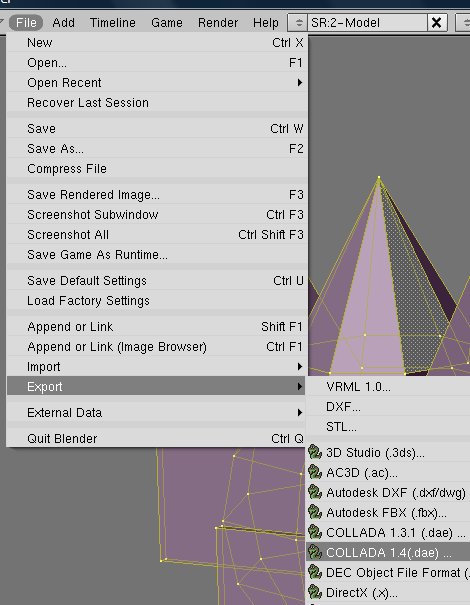
エクスポートの設定は以下のようにしました。「Use UV Image Mats」は有効にしておかないとエラーになります。「Only Export Selection」は有効にしないと、インワールドでテクスチャがうまく貼れませんでした。「Triangles」はどこかで必要だと聞いた気がしたので有効にしておきました。

セカンドライフを起動して、メッシュインポートです。「Textures」にチェックをつけて進めます。
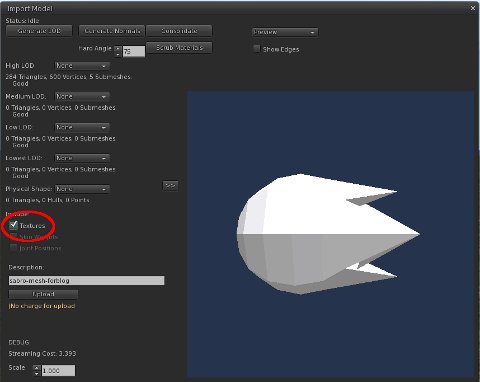
メッシュのアップロードが終わったら、先程、Gimpで作ったテクスチャもアップ。

メッシュをRezした後、材質タブからテクスチャを設定。特定の面だけ選択したりしなくても大丈夫です。
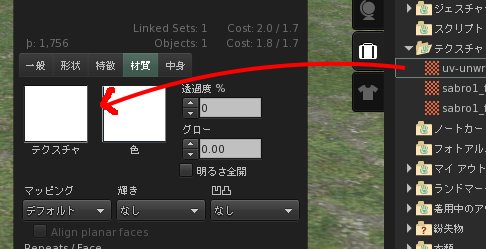
無事、テクスチャを適用できました! と、言いたいところだったんですが、口が縦になってしまいました・・・。オチョナンさん誕生の瞬間ですw こういう失敗がないように、一度、升目状のテクスチャを3Dモデルに貼って、向きや角度を確認するといいと思います。さぶろーは「http://ayaoritomoe.oiran.org/sculpted/」にあるやつを使わせていただいてます。
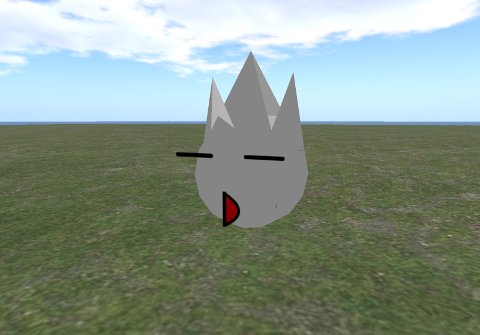
透明部分もちゃんと処理されてます。せっかくアップしたので、明るさ全開とかも試してみました。問題なく出来てますね。他にも、Shared Mediaで、Webサイトを表示したりもできましたよ( ̄∇  ̄ )

何度も言いますが、さぶろーは3Dモデリングは初心者なので、ツールを隅々まで知ってるわけではありません。今回のやり方も不要な手順なんかがあるかも。
メッシュインポートのレポートはまだ続きます。さぶろーが初心者なこともあって、更新は遅めですが、気長にお待ちください( ̄∇  ̄ )
今回参考にしたサイト
Blenderを使う
Blender Documentation 日本語版
2010年10月17日
メッシュインポートオープンベータ - レポート1
スクリプトの依頼を受けていたため、なかなか試せなかったメッシュインポートですが、作業が一段落して、あとは依頼主にOKをもらえば終了というところまで来たので、ちょっと試してみることにしました。(ちなみに、さぶろーはスクリプトの依頼は普段受けていません、今回はちょっと特別なケースです)
さて、さぶろーは実は、3Dモデリングは初心者だったりします。Blenderで簡単なスカルプ作る程度ならできるんですが、ちょっとでも本格的になると無理。これから先、本格的なモデルを作るに当たって環境を再考し、モデリングをメタセコイアでやってみることにしました。
↓ 参考にさせていただいたサイト
メタセコイア初心者講座 - KT爺メタセコイア指南書
http://ktg.xii.jp/mqo/
で、こんなの作ってみました。メタセコイアはBlenderより操作性が良くて分かりやすく、さくさく進めることができました。
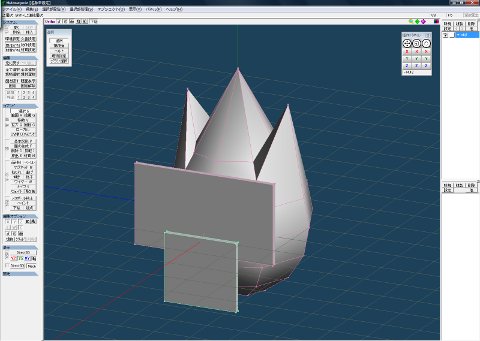
作ったのは、私のアバター「さぶろー」です。目と口は実は透明の板に貼っつけてるので、メッシュにも2つ板がついてます。

メッシュのアップロードは、Collada形式(拡張子はdae)なんですが、メタセコイアは直接エクスポートできないので、一旦、dxf形式でエクスポートして、Blenderへ持って行きます。Blenderには、Colladaエクスポートがあるので、今回はCollada1.4.1形式でエクスポート。

メッシュを試すには、専用のビューワをダウンロードする必要があります。公式サイトでゲット。

メッシュのアップロードは、「アップロード → Model」でおっけー。

アップロード画面では、なんか軸がずれていました。そういえば、メタセコイアはY軸が上になっていた気がします。この画面では、遠距離で表示した際に表示する頂点を間引いたバージョンを指定したり、生成したりできます。他にも色々出来るようですが、今回はそのまま進めます。

アップロードしたメッシュは、Meshesというフォルダに格納されます。これは直接Rezできません。メッシュを作るには、プリムをスカルプに設定して、メッシュをドラッグした後、縫い目のタイプをMeshに設定します。

無事インポート成功!

さぶろーは、3Dモデルにいまいち詳しくないので、アップロードしたメッシュの各面に好きにテクスチャが貼れると考えてたのですが、うまくいきませんでした。以下の図は、まず全体を白くしてから、目の板に透明テクスチャを貼ろうとしたところです。目の板だけでなく、本体の大部分も透明になってしまいました。

どうやら、本体上部とそれ以外にテクスチャが分かれているようです。
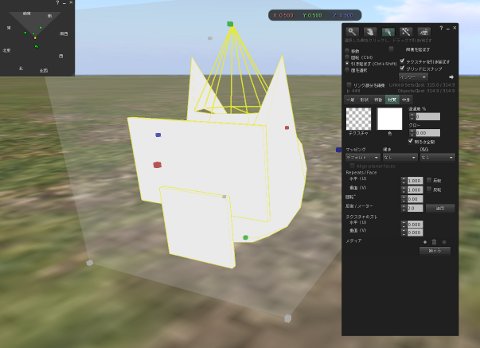
たぶん、メッシュの場合は、3DモデルをUV展開して塗らないとだめなんだと思います。ちなみにUV展開っていうのは、3Dモデルをいわゆる展開図のように広げることです。広げることで、Gimpなどの2D用のソフトで塗れるようになります。
UV展開はまた次回挑戦してみようと思います。
さて、さぶろーは実は、3Dモデリングは初心者だったりします。Blenderで簡単なスカルプ作る程度ならできるんですが、ちょっとでも本格的になると無理。これから先、本格的なモデルを作るに当たって環境を再考し、モデリングをメタセコイアでやってみることにしました。
↓ 参考にさせていただいたサイト
メタセコイア初心者講座 - KT爺メタセコイア指南書
http://ktg.xii.jp/mqo/
で、こんなの作ってみました。メタセコイアはBlenderより操作性が良くて分かりやすく、さくさく進めることができました。
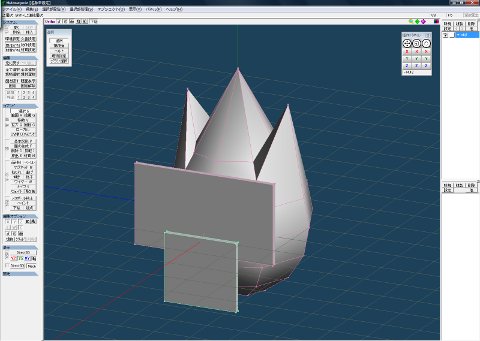
作ったのは、私のアバター「さぶろー」です。目と口は実は透明の板に貼っつけてるので、メッシュにも2つ板がついてます。

メッシュのアップロードは、Collada形式(拡張子はdae)なんですが、メタセコイアは直接エクスポートできないので、一旦、dxf形式でエクスポートして、Blenderへ持って行きます。Blenderには、Colladaエクスポートがあるので、今回はCollada1.4.1形式でエクスポート。

メッシュを試すには、専用のビューワをダウンロードする必要があります。公式サイトでゲット。

メッシュのアップロードは、「アップロード → Model」でおっけー。

アップロード画面では、なんか軸がずれていました。そういえば、メタセコイアはY軸が上になっていた気がします。この画面では、遠距離で表示した際に表示する頂点を間引いたバージョンを指定したり、生成したりできます。他にも色々出来るようですが、今回はそのまま進めます。

アップロードしたメッシュは、Meshesというフォルダに格納されます。これは直接Rezできません。メッシュを作るには、プリムをスカルプに設定して、メッシュをドラッグした後、縫い目のタイプをMeshに設定します。

無事インポート成功!

さぶろーは、3Dモデルにいまいち詳しくないので、アップロードしたメッシュの各面に好きにテクスチャが貼れると考えてたのですが、うまくいきませんでした。以下の図は、まず全体を白くしてから、目の板に透明テクスチャを貼ろうとしたところです。目の板だけでなく、本体の大部分も透明になってしまいました。

どうやら、本体上部とそれ以外にテクスチャが分かれているようです。
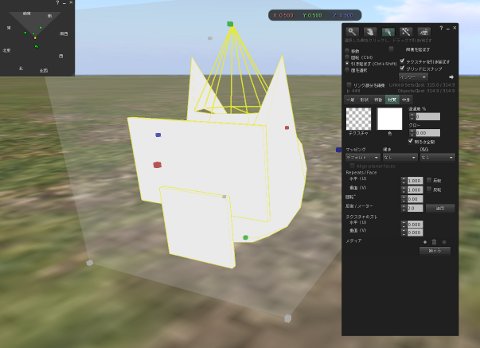
たぶん、メッシュの場合は、3DモデルをUV展開して塗らないとだめなんだと思います。ちなみにUV展開っていうのは、3Dモデルをいわゆる展開図のように広げることです。広げることで、Gimpなどの2D用のソフトで塗れるようになります。
UV展開はまた次回挑戦してみようと思います。
タグ :メッシュインポート
2010年10月08日
セカンドライフのRTS「クリエモンタワー」リリースしました

セカンドライフで遊べる、クリエモン連動のRTS(リアルタイムシミュレーションゲーム)クリエモンタワーをリリースしました。詳しくは、プレスリリースの記事を御覧ください( ̄∇  ̄ )
セカンドライフのRTS「クリエモンタワー」リリース
http://release.slmame.com/e980037.html
ゲームの内容なんかは、プレスリリースの方に書いちゃったんで、こちらには裏話的なことを書こうかと思います。
そもそも、さぶろーが最初にセカンドライフに来たときは、ゲームを作ることが目的でした。しかし、途中でクリエモンを思いついたので、ゲームの方は途中で投げ出す形になってしまったわけです。今回のゲームは、そのけじめという意味もあります。
そしてもうひとつの意味は、セカンドライフでゲームをつくるということで書いたように、必ずしも本格的なゲームを作ることに向いていないLSLで、なるべくゲームとして深みがあり、面白いものを作るという、さぶろーの挑戦です。
ゲーム性の追求の他にも、パーティクルを活用した体力ゲージやエフェクト、Webでのランキング掲載や、クリエモンとの連動など、工夫した点は色々あります。ぜひ一度プレイして、その面白さを味わっていただけたらと思います。
さて、今回のゲームですが、実は初めての合作です。クリエモン、ぐらぐら積み木、SLらくがきボードなど全てひとりで作ってきたわけですが、今回は、サウンド全般を「ジャナタン」に、タワーのデザインを「フミナさん」に手伝ってもらいました。2人ともうちのスタッフ兼お客さんで、さぶろーが作るよりも俄然いいものを作っていただきました。
というわけで、絶賛稼働中のクリエモンタワーをよろしくお願いします。
あと、1人で来た方にも楽しんでいただけるよう、対戦相手にもなっていただけるカフェの店員さんをあらためて募集したいと思います。時給10L$では全く来ていただけなかったので、週4日勤務で月給1000L$に待遇アップします。我こそはという方は、このエントリにコメントするか、Sabro BoucherまでIMでご連絡ください。
クリエモンタワーWebサイト
http://tower.creamon.net/
クリエモンタワー会場
http://maps.secondlife.com/secondlife/Nippori/176/132/22
2010年10月06日
VWBCに出演します
2010年10月8日(金) 21時~22時 に放送される、VWBCの市民放送局に出演します。
さぶろーが出演するのは、21時20分くらいから始まる今週の話題というコーナーです。本来は三淵さんと対談する形式なんですが、当日は三淵さんが海外へ行っているため、回線的に問題なく対談できるかはよく分からないそうです。なので、基本的にウチのサービスの紹介が中心で、対談は状況によってという感じになるみたいです。
ちなみに地声を出すのは若干抵抗があったので、ボイスモーフィングを使う予定。
ご視聴は、インワールド、Webで可能です。詳しくは以下のページを御覧ください。
http://www.vwbc.jp/seen/
さぶろーが出演するのは、21時20分くらいから始まる今週の話題というコーナーです。本来は三淵さんと対談する形式なんですが、当日は三淵さんが海外へ行っているため、回線的に問題なく対談できるかはよく分からないそうです。なので、基本的にウチのサービスの紹介が中心で、対談は状況によってという感じになるみたいです。
ちなみに地声を出すのは若干抵抗があったので、ボイスモーフィングを使う予定。
ご視聴は、インワールド、Webで可能です。詳しくは以下のページを御覧ください。
http://www.vwbc.jp/seen/
タグ :VWBC